Bir etki alanı denetleyicisinin IP adresini değiştirmek için kolay yöntemler
- Etki alanı denetleyicisi, Active Directory'de depolanan verileri kullanarak bir kullanıcının kimliğini doğrular.
- Bir etki alanı denetleyicisinin IP adresinin değiştirilmesi, yönetici için sorunlara neden olabilir.
- Neyse ki, bu kılavuz size etki alanı denetleyicisinin IP adresini değiştirmek ve sistem adını değiştirmek için güvenli bir yöntem sunar.

Etki Alanı Denetleyicileri (DC'ler), kullanıcıların ve etki alanına bağlı cihazların kimliğini doğrulamak için aktif olarak kullanılır.
Bu işlerden dolayı en iyi şekilde kurulur ve olduğu gibi bırakılır. Bu, ana bilgisayar adı ve ağ ayrıntıları açısından önemli hale gelir.
Etki alanı denetleyicisinin IP'sini değiştirmek hiç gerekmeyebilir, ancak değiştireceğiniz bir zaman gelebilir.
Ayrıca, etki alanı denetleyicileri, güvenilir olmaları ve ağ genelinde herhangi bir sorun olmadan keşfedilmeleri için statik bir IP adresine atanır.
Etki alanı denetleyicisinin IP adresini değiştirirken, kritik yapısı nedeniyle yönetici için bazı sorunlara neden olabilir.
Ancak, DC başka herhangi bir rolü barındırmıyorsa, IP değiştirmek büyük bir sorun değildir ve kolayca yapılabilir.
Bu kılavuzda, etki alanı denetleyicisinin IP'sini güvenli ve sorunsuz bir şekilde nasıl değiştirebileceğinizi tam olarak göstereceğiz. Hemen konuya girelim.

Artırılmış güvenlik protokolleri ile birden fazla cihazdan web'e göz atın.
4.9/5
indirimi kap►

Dünyanın her yerindeki içeriğe en yüksek hızda erişin.
4.7/5
indirimi kap►

Sürekli kesintisiz tarama için binlerce sunucuya bağlanın.
4.6/5
indirimi kap►
Etki alanı denetleyicimin IP adresini nasıl bulabilirim?
- Aç Başlangıç Menü.
- Tip Komut istemi olarak açın ve yönetici.
- Aşağıdaki komutu yürütün ve tuşuna basın Girmek.
kullanıcı ayarla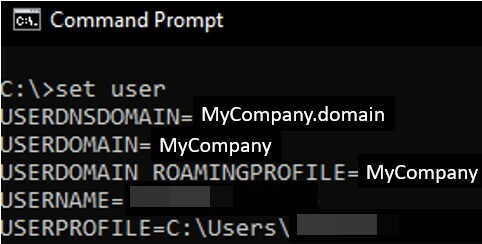
- Eğer KULLANICIDNSDOMAIN görüntülenmiyorsa, muhtemelen sunucu bir etki alanı üyesi değildir. Daha sonraki adımlarda gerekli olacağından Ağ Yöneticinize danışmak isteyebilirsiniz.
- ihtiyacın var KULLANICI ALANI DCDiag testi için değer.
- Aşağıdakini yazın ve basın Girmek.
nslookup - Aşağıdaki komutu yürütün ve tuşuna basın Girmek.
türü ayarla=tümü - Aşağıdaki komutu yazın ve basın Girmek.
_ldap._tcp.dc._msdcs.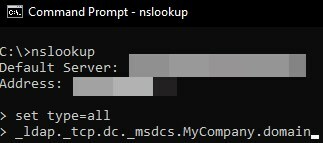
- değiştirin
Adım 3'te aldığınız USERDNSDOMAIN değeriyle.
- değiştirin
- Bu DNS sorgusu, her etki alanı denetleyicisinin SRV kaydını görüntüler.
- Aynı adı veya aynı IP adresini içeren ana bilgisayarları kontrol edin. Özellikle, her girişin benzersiz bir ana bilgisayar adı ve IP adresi olmalıdır.
- çıkmak için nslookup, girmek:
çıkış
Yukarıdaki adımları kullanarak, etki alanı denetleyicinizin IP adresini bulabilirsiniz. Adımlar biraz fazla gelebilir ama ne yaptığını bilenler içindir.
Etki alanı denetim ağından sistem adını ve IP adresini nasıl değiştiririm?
1. Sistem adını yeniden adlandırın
1.1. Sistem Özelliklerini Kullanma
- İndirmek the Uzak Sunucu Yönetim Araçları.
- Öğle yemeği yükleyici.
- Lisansı okuyup kabul edin ve tıklayın Kabul ediyorum.
- Kurulum tamamlandıktan sonra, RSAT aracı.
- Başlangıç ekranında, üzerine tıklayın Sunucu Yöneticisi.
- Tıklamak Sistem Özelliklerini Değiştir.
- Tıkla Bilgisayar adı sekmesine tıklayın ve Değiştirmek.
- I vur TAMAM yeniden adlandırmayı onaylamak için düğmesine basın.
- Altında Bilgisayar adı, adı yazın arzuluyorsun.
- Tıklamak TAMAM.
1.2. Netdom'u Kullanma
- Aç Başlangıç Menü.
- Komut istemini yönetici olarak çalıştırın.
- Aşağıdaki komutu yürütün ve tuşuna basın Girmek.
ağ bilgisayar adı/add: - : Yeniden adlandırmakta olduğunuz bilgisayarın geçerli veya birincil, tam nitelikli DNS adını girin.
- : Yeniden adlandırdığınız bilgisayar için tam nitelikli DNS adını girin.
- Yeni adı PC'nize atamak için aşağıdaki komutu yazın ve tuşuna basın. Girmek.
ağ bilgisayar adı/makeprimary: - PC'nizi yeniden başlatın.
- PC yeniden başlatıldıktan sonra CMD'yi açın.
- Aşağıdaki komutu yürütün.
ağ bilgisayar adı/remove:
Size sistem adını değiştirmek için iki yöntem gösterdik, yani biri sistem özelliklerini ve diğeri Netdom'u kullanıyor.
Hangi yöntemi seçerseniz seçin, FRS nesnesini güncellemeniz ve DFS Çoğaltma üye nesnesini Güncellemeniz gerektiğini unutmayın.
2. FRS üye nesnesini güncelleyin
- Aç Başlangıç Menü.
- Açık Windows Araçları.
- Seçme aktif Dizin kulanıcıları ve bilgisayarları.
- Tıklamak Gelişmiş özellikler içinde Görüş Menü.
- Genişletin etki alanı düğümü, Sistem, Dosya Çoğaltma Hizmeti, Ve Etki Alanı Sistemi Birimi (SYSVOL paylaşımı).
- Aşağıdaki nesneler Etki Alanı Sistemi Birimi (SYSVOL paylaşımı) FSR Üye nesneleriyse, etki alanı denetleyicisinin eski adını gösteren nesneyi bulun.
- FRS Üyesi nesnesine sağ tıklayın ve Yeniden isimlendirmek.
- Etki alanı denetleyicisinin yeni adını yazın.
- Oturum Açma Parolasını Windows 10'dan Hızlı Bir Şekilde Kaldırma
- Alıntı ve Çizimde Cetveli Döndürmenin 2 Yolu
3. DFS Çoğaltma üye nesnesini güncelleyin
- Aç Başlangıç Menü.
- Açık Windows Araçları.
- Seçme aktif Dizin kulanıcıları ve bilgisayarları.
- Tıklamak Gelişmiş özellikler içinde Görüş Menü.
- Genişletin etki alanı düğümü, sistem, DFSR-GlobalSettings, Alan Sistemi Hacmi, Ve topoloji.
- bulun DC'nin eski adını gösteren nesne.
- sağ tıklayın msDFSR-Üyesi nesne ve tıklayın Yeniden isimlendirmek.
- Etki alanı denetleyicisinin yeni adını girin.
4. Etki alanı denetleyicisinin IP adresini değiştirin
1. basın pencereler açmak için klavyenizdeki tuşuna basın veya görev çubuğunuzdaki Başlat düğmesine tıklayın. Arama menüsü.
Uzman ipucu:
SPONSORLU
Özellikle bozuk depolar veya eksik Windows dosyaları söz konusu olduğunda, bazı bilgisayar sorunlarının üstesinden gelmek zordur. Bir hatayı düzeltmekte sorun yaşıyorsanız, sisteminiz kısmen bozuk olabilir.
Makinenizi tarayacak ve hatanın ne olduğunu belirleyecek bir araç olan Restoro'yu kurmanızı öneririz.
buraya tıklayın indirmek ve onarmaya başlamak için.
2. Tip komut arama kutusuna gidin ve ilk sonuca sağ tıklayın, ardından Yönetici olarak çalıştır.

3. Aşağıdaki komutu yazın ve basın Girmek yerel DNS sunucusu tarafından oluşturulan önbelleğe alınmış DNS girişlerini kaldırmak için: ipconfig /flushdns

4. Aşağıdaki komutları tek tek yürütün ve tuşuna basın. Girmek:
Ağ Durdurma DNS'si
Net Başlangıç DNS'si
Net Durdurma Oturum Açma
Net Başlangıç Oturum Açma
5. Şimdi, yeni IP adresinin DNS sunucusu tarafından kaydedildiğinden emin olmak için aşağıdaki komutu çalıştırın: ipconfig / registerdns

6. son olarak rHizmet Asıl Adı (SPN) kayıtlarını güncellemek için aşağıdaki komutu kullanın: dcdiag /düzeltme
Etki Alanı Denetleyicisinin IP'si, Komut İstemi veya cmd olarak bilinen yerleşik komut aracıyla kolayca değiştirilebilir. Tek yapmanız gereken içine birkaç komut girmek ve araç işi sizin için yapacak.
- Oturum Açma Parolasını Windows 10'dan Hızlı Bir Şekilde Kaldırma
- Alıntı ve Çizimde Cetveli Döndürmenin 2 Yolu
- Excel için MegaStat: Nasıl İndirilir ve Kurulur
- Windows 10'da Ses Sürücüsünü Yeniden Başlatmanın En İyi Yolu
Bir etki alanı denetleyicisi, Active Directory ile aynı mıdır?
Terimleri kolayca anlamanızı istediğimiz için size karmaşık terminolojiler vermeyeceğiz. Active Directory bir veritabanı gibidir. Kullanıcıların ve bilgisayarların bilgilerini nesne olarak saklar.
Öte yandan, etki alanı denetleyicisi, Active Directory'yi çalıştıran ve AD tarafından depolanan verileri kimlik doğrulama ve kullanıcıya erişim vermek için kullanan bir hizmettir. Özellikle, bir DC veya etki alanı denetleyicisi, Windows NT veya Windows Server'ın güvenlik ilkelerini yönetir.
Bu nedenle, Active Directory ile DC arasındaki farkı hatırlamanın en kolay yolu, Active Directory'nin kimliğinizi ve güvenlik erişiminizi yönetir, diğer yandan Etki Alanı Denetleyicileri kimliğinizi doğrular yetki.
Bu rehberde bizden bu kadar. Etki alanı denetleyicisinin IP'sini nasıl değiştirebileceğiniz konusunda size eksiksiz bilgi verdiğimizi umuyoruz. Yukarıdaki adımları uygularken herhangi bir sorunla karşılaşırsanız aşağıdaki yorumlarda bize bildirin.
Hâlâ sorun mu yaşıyorsunuz? Bunları bu araçla düzeltin:
SPONSORLU
Yukarıdaki öneriler sorununuzu çözmediyse, bilgisayarınızda daha derin Windows sorunları olabilir. Öneririz bu PC Onarım aracını indirme (TrustPilot.com'da Harika olarak derecelendirildi) bunları kolayca ele almak için. Kurulumdan sonra, sadece tıklayın Taramayı Başlat düğmesine ve ardından düğmesine basın Hepsini tamir et.

![LAN'ınızdaki geçerli IP adreslerini tarayın ve yönetin [Tam kılavuz]](/f/6dcbe13ab2c728d63280de99e708588e.jpg?width=300&height=460)
![Windows 10'da MAC adresinizi nasıl değiştirirsiniz [TAM KILAVUZ]](/f/20c939cbd657a575440f197336183f8c.jpg?width=300&height=460)